Einrichten eines Kamerazeitplans
Das Planer In Security Monitor Pro können Sie die Start- und Stoppzeit einstellen, damit eine Kamera Überwachungsaktionen, Videoaufzeichnung und Rundfunkübertragung automatisch startet und beendet. Sie können für jede Kamera einen individuellen Zeitplan konfigurieren.
Klicken Sie zum Planen eines Geräts auf Tools >> Scheduler >> Hinzufügen.
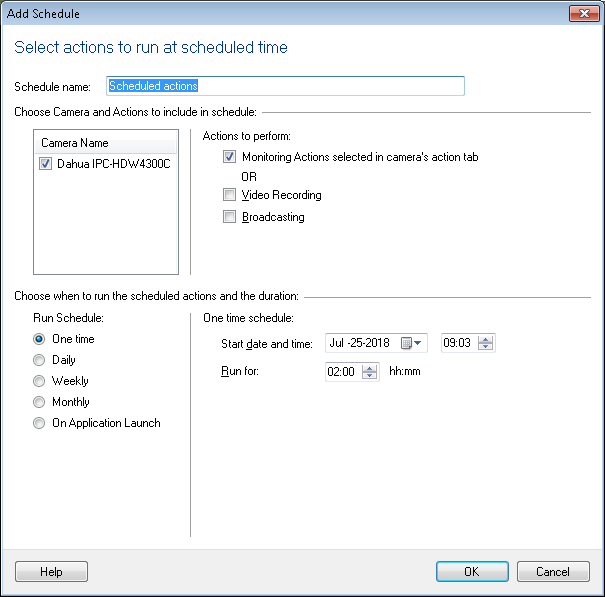
Name des Zeitplans: Sie können einen Namen für den Zeitplan angeben.Dies vermeidet jegliche Verwirrung, wenn Sie mehrere Kameras separat planen.
Wählen Sie Kamera (s) und Aktion (en) für den Zeitplan aus
Kameraliste: Eine Liste von Kameras wird angezeigt, wenn mehrere Kameras zu Security Monitor Pro hinzugefügt werden. Sie können die Kameras überprüfen, die Sie planen möchten.
Durchzuführende Aktionen
Überwachungsaktionen oder Videoaufzeichnung: Sie haben die Möglichkeit entweder einen Termin einzuplanen Überwachungsmaßnahmen wo alle oder die meisten Warnungen ausgewählt sind.Die andere Option ist die Überwachung während der Videoaufnahme.
Rundfunk: Wenn Sie diese Option auswählen, können Sie die Ausstrahlung eines Live-Videos planen.
Wählen Sie den Typ des Zeitplans
Zeitplan ausführen: Sie können die Art der Planung auswählen und die Konfiguration vornehmen Zeitplan-Einstellungen.
|